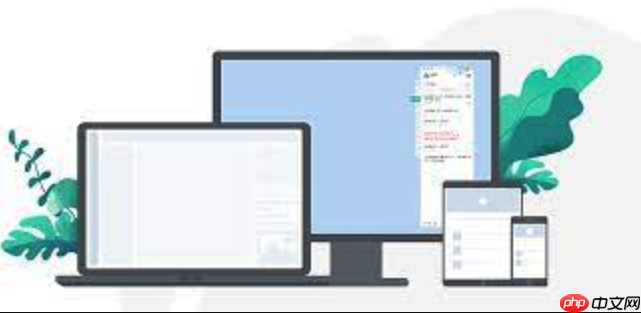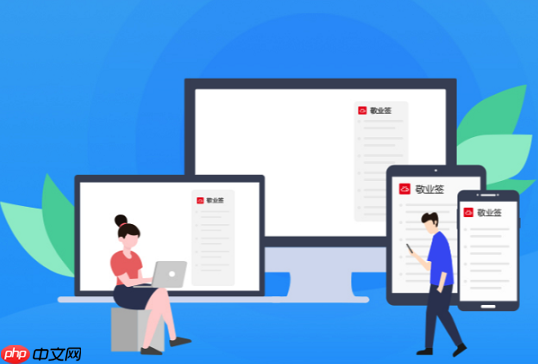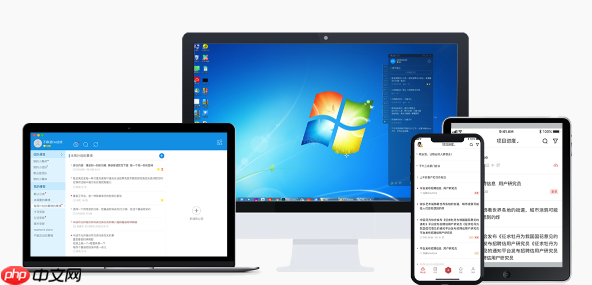2018戴尔最新版电脑bios设置u盘装系统
来源:菜鸟下载 | 更新时间:2025-05-05
随着电脑技术的飞速发展,设置u盘启动的步骤也变得更加复杂。本文将详细介绍如何在戴尔新版bios
随着电脑技术的飞速发展,设置u盘启动的步骤也变得更加复杂。本文将详细介绍如何在戴尔新版bios中设置u盘启动。
1、启动戴尔笔记本后,连续按下F2键,进入BIOS设置界面。

2、进入BIOS后,选择左侧的“Secure Boot Enable”选项,并在右侧将其设置为“Disabled”。
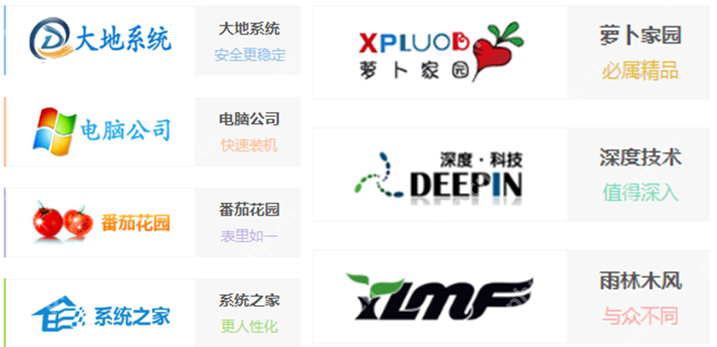
3、完成上述设置后,点击左侧的“Advanced Boot Options”,在右侧勾选第一个选项。
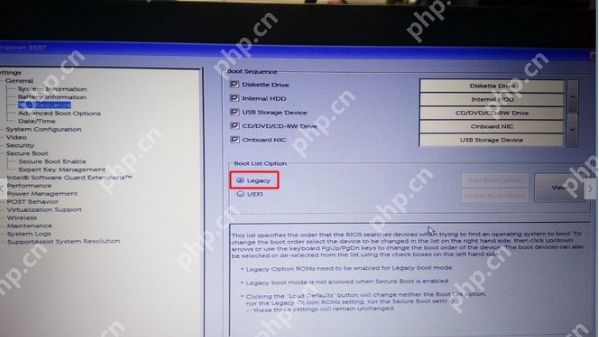
4、接着,打开“Boot Sequence”选项,并在右侧选择“Legacy”。
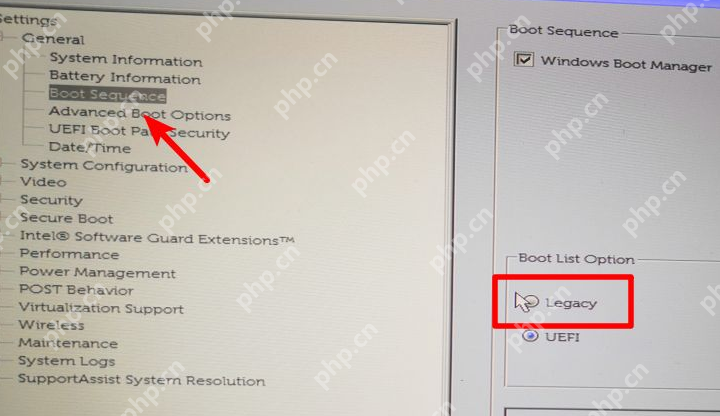
5、选择后,将USB选项调整到启动顺序的第一位。
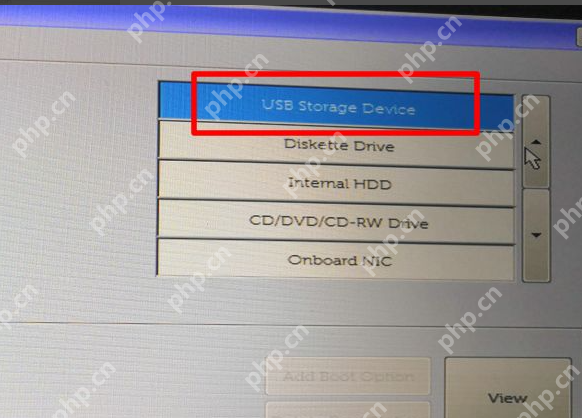
6、调整完成后,点击下方的“Apply”选项,并在弹出的窗口中点击“OK”确认。
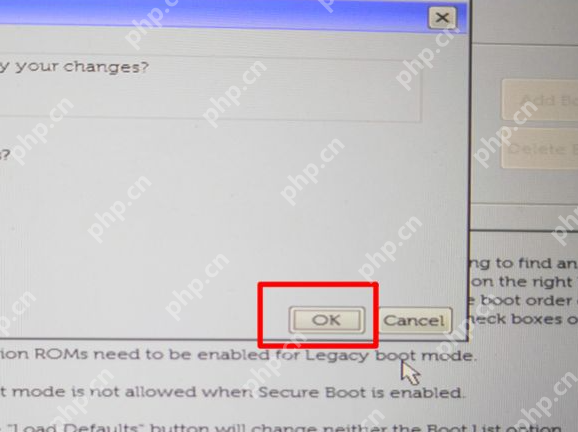
7、然后,在页面中选择“UEFI”选项进行切换。
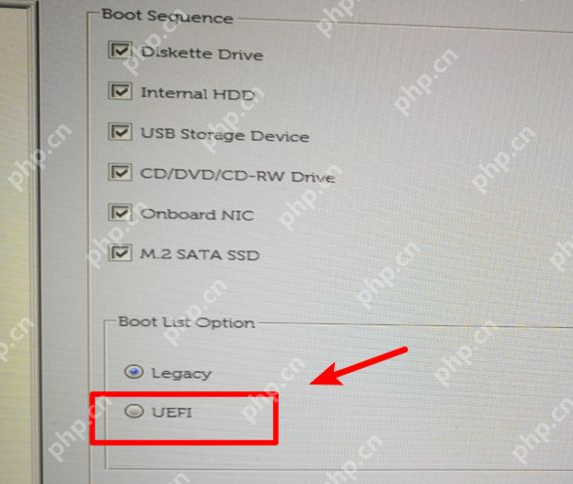
8、切换完成后,将U盘插入电脑,重启电脑即可通过U盘启动。

菜鸟下载发布此文仅为传递信息,不代表菜鸟下载认同其观点或证实其描述。
展开
相关文章
更多>>热门游戏
更多>>热点资讯
更多>>热门排行
更多>>- 危城求生最新排行榜-危城求生手游免费版下载-危城求生免费破解版下载
- 归离九阙系列版本排行-归离九阙系列游戏有哪些版本-归离九阙系列游戏破解版
- 多种热门耐玩的傲世勇者破解版游戏下载排行榜-傲世勇者破解版下载大全
- 星石传说手游排行-星石传说免费版/单机版/破解版-星石传说版本大全
- 街区英雄手游排行榜-街区英雄手游下载-街区英雄游戏版本大全
- 类似时代巨商的游戏排行榜_有哪些类似时代巨商的游戏
- 飘渺仙途游戏版本排行榜-飘渺仙途游戏合集-2023飘渺仙途游戏版本推荐
- 传奇永恒题材手游排行榜下载-有哪些好玩的传奇永恒题材手机游戏推荐
- 门徒风云题材手游排行榜下载-有哪些好玩的门徒风云题材手机游戏推荐
- 乱斗荣耀系列版本排行-乱斗荣耀系列游戏有哪些版本-乱斗荣耀系列游戏破解版
- 命运起源手游排行榜-命运起源手游下载-命运起源游戏版本大全
- 妖灵物语手游排行榜-妖灵物语手游下载-妖灵物语游戏版本大全